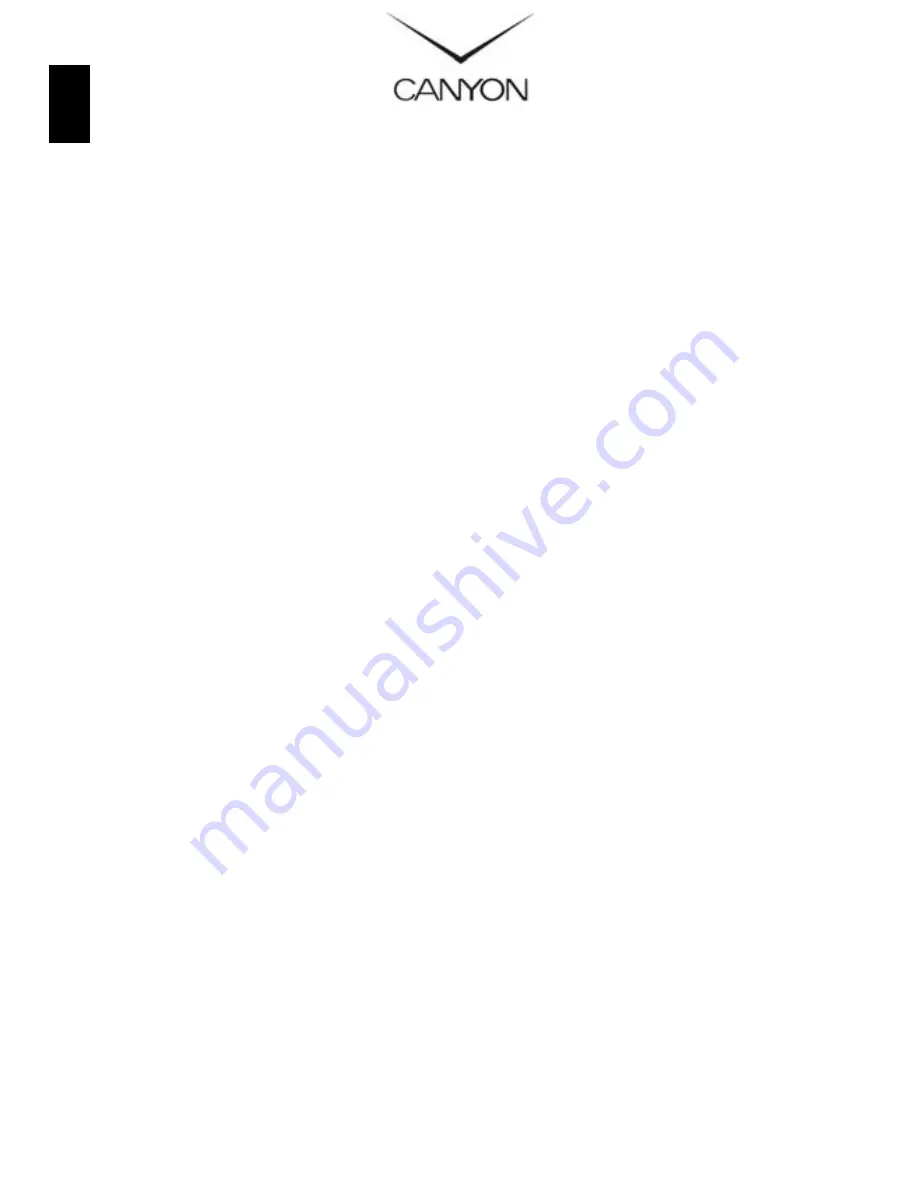
14
PL
Kamera Internetowa do notebooka
Produkt: CN-WCAMN1
Instrukcja Obs
ł
ugi v1.0
Wymagania systemowe:
z
IBM PC lub kompatybilny komputer PC lub notebook z portem USB
z
Procesor Pentium 1GHz lub wi
ę
kszy
z
Windows 2000/ Windows XP/ Windows 2003
z
Ponad 500MB wolnego miejsca na dysku
z
Nap
ę
d CD-ROM
z
Pami
ęć
256MB
z
Karta graficzna VGA obs
ł
uguj
ą
ca DirectX 9.0
Instalacja
Uwaga: Prosimy nie pod
łą
cza
ć
Kamery do komputera przed zainstalowaniem sterownika!
Je
ś
li kamera jest pod
łą
czona przez port USB prosimy o wyj
ę
cie wtyczki kamery z komputera
oraz post
ę
powanie zgodnie z opisem poni
ż
ej:
1.
W
ł
ó
ż
p
ł
yt
ę
CD ze Sterownikiem/Aplikacj
ą
do nap
ę
du CD-ROM, otwórz katalog
ze sterownikiem i wybierz Setup.exe; system automatycznie b
ę
dzie uruchamia
ć
wymagane pliki i wydawa
ć
klarowne instrukcje.
2.
Pod
łą
cz Kamer
ę
internetow
ą
przez port USB2.0, system wykryje urz
ą
dzenie
oraz doko
ń
czy instalacj
ę
automatycznie.
Kiedy instalacja b
ę
dzie uko
ń
czona, poszukaj ikony kamery na pasku zada
ń
. W
łą
cz
kamer
ę
przez wej
ś
cie [Programy > USB2.0 PC Camera > AM Cap] z menu Start.
Powiniene
ś
zobaczy
ć
podgl
ą
d w oknie kamery internetowej. Przez klikni
ę
cie na Video
Capture Pin... z menu Option mo
ż
esz dostosowa
ć
rozdzielczo
ść
wy
ś
wietlanego obrazu.
Ustawienia Zaawansowane
Przez klikni
ę
cie na Video Capture Filter z menu Option, mo
ż
esz wej
ść
do
zaawansowanych ustawie
ń
. Tu mo
ż
esz ustawia
ć
jako
ść
zdj
ęć
, ustawia
ć
dodatkowe
efekty oraz w
łą
cza
ć
funkcj
ę
“Zoom” oraz “Face Tracking”. Wej
ś
cie do ustawie
ń
zaawansowanych mo
ż
na
ł
atwo dokona
ć
przez klikni
ę
cie prawym klawiszem myszy na
ikonie Kamery w pasku narz
ę
dzi.
Poza tym, kamera umo
ż
liwia robienie zdj
ęć
z rozdzielczo
ś
ci
ą
do 2304 * 1728.
Uwagi
Je
ś
li kamera internetowa rozgrzeje si
ę
podczas d
ł
ugotrwa
ł
ej pracy, sugerujemy
wy
łą
czenie jej na pewien czas.
Prosimy nie dotyka
ć
obiektywu palcami lub ostrymi narz
ę
dziami; do czyszczenia
nale
ż
y stosowa
ć
mi
ę
kkich
ś
ciereczek.
Prosimy unika
ć
gor
ą
cego, zimnego lub wilgotnego otoczenia.
Nale
ż
y zabezpieczy
ć
kamer
ę
przed upadkami, które mog
ą
spowodowa
ć
uszkodzenie
obiektywu lub porysowanie powierzchni.























